Javítás: OnePlus hibakeresés frissítések után

Ha nem tudja frissíteni az alkalmazásokat és játékokat a OnePluson, frissítse az OxygenOS verzióját, és távolítsa el a korábbi Google Play alkalmazásfrissítéseket.
Az üzenetküldő és az IP-alapú hangalapú alkalmazások, mint például a WhatsApp , a Signal vagy a Telegram, az Android-felhasználók körében a legmagasabbra értékeltek. De a jó öreg SMS-ek még nem haltak meg. Sokan még mindig használják őket, különösen akkor, ha hálózati problémákkal szembesülnek.
Nos, Android-eszköze néha rejtélyes „Üzenet lejárt vagy nem érhető el” hibaüzenetet jeleníthet meg, amikor megpróbálja ellenőrizni szöveges üzeneteit. Ha ezt a problémát tapasztalja OnePlus eszközén , kövesse az alábbi hibaelhárítási megoldásokat.
Az alkalmazás gyorsítótárának törlésével minden ideiglenes fájl kiürül, amely megakadályozhatja az Üzenetek alkalmazást a legutóbbi szöveges üzenetek és MMS-ek megjelenítésében.
Lépjen a Beállítások elemre , válassza az Alkalmazások és értesítések lehetőséget.
Ezután érintse meg az Üzenetek elemet , és lépjen a Tárhely és gyorsítótár elemre .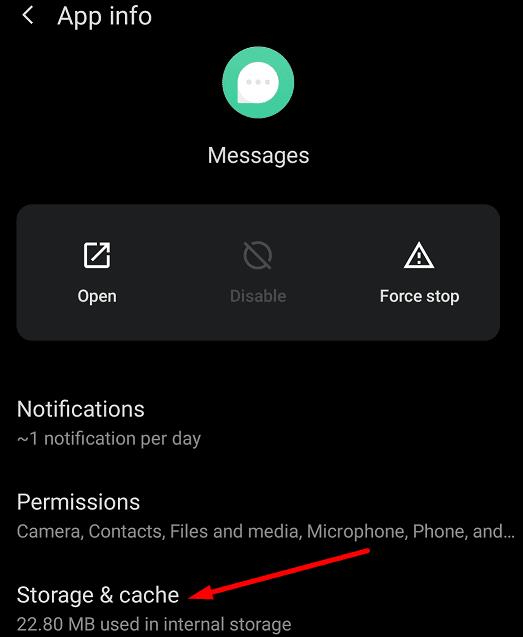
Koppintson a Gyorsítótár törlése elemre . Ellenőrizze, hogy a probléma továbbra is fennáll-e, és ha igen, nyomja meg az Adatok törlése lehetőséget is.
Lépjen ki az összes alkalmazásból, indítsa újra az eszközt, és ellenőrizze újra a szöveges üzeneteket.
Számos felhasználó megerősítette, hogy SIM-kártyáik cseréjével megoldották ezt a problémát. Ha ez egy régi kártya, akkor lehet, hogy megsérült, és a OnePlus eszköz nem tudja olvasni a kártya adatait . Néhány felhasználó azonban panaszkodott, hogy a probléma néhány héttel a SIM-kártya cseréje után visszatért. Remélhetőleg Ön nem tapasztalja ugyanazt a problémát.
Ellenőrizze az APN beállításait, és győződjön meg arról, hogy a szolgáltatója által javasolt beállításokat használja. További információért keresse fel szolgáltatója támogatási oldalát.
Alternatív megoldásként további segítségért felveheti a kapcsolatot szolgáltatója ügyfélszolgálatával.
Más felhasználók azt mondták, hogy az MMS automatikus letöltésének engedélyezése barangolás közben megtette a trükköt számukra.
Tehát indítsa el az Üzenetek alkalmazást, és lépjen a Beállítások elemre .
Ezután engedélyezze az MMS automatikus letöltése barangoláskor lehetőséget. Egyes OnePlus-modelleknél az MMS- ek automatikus lekérése roaming közben lehetőséget kell biztosítani .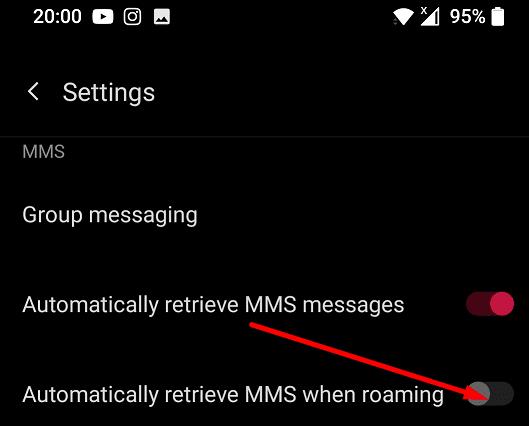
Ellenőrizze, hogy most már tud-e fogadni szöveges üzeneteket és MMS-eket.
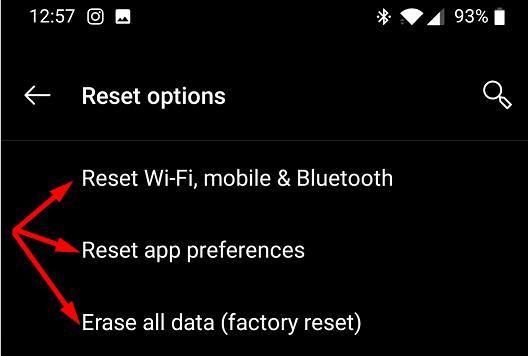
Ha a probléma továbbra is fennáll, lépjen a Beállítások elemre , válassza a Rendszer lehetőséget , és koppintson a Beállítások visszaállítása elemre . Először próbálja meg visszaállítani a WiFi, a mobil és a Bluetooth beállításait, és ellenőrizze az eredményeket. Ezután érintse meg az Alkalmazásbeállítások visszaállítása lehetőséget, és ellenőrizze, hogy az Üzenetek alkalmazás megfelelően működik-e.
Végső megoldásként hajtsa végre a gyári beállítások visszaállítását. Ne feledje, hogy ez a művelet törli az eszközén tárolt összes adatot. Ne felejtsen el biztonsági másolatot készíteni a fontos adatokról, mielőtt visszaállítja az eszközt.
Ha az „Üzenet lejárt, vagy nem érhető el” hibaüzenet miatt nem tudja elolvasni szöveges üzeneteit vagy MMS-eit, törölje az Üzenetek alkalmazás gyorsítótárát, és indítsa újra a telefont. Ezenkívül keresse fel szolgáltatója támogatási oldalát, és győződjön meg arról, hogy a megfelelő APN-beállításokat használja. Ha a probléma továbbra is fennáll, állítsa vissza az eszközt.
Milyen gyakran jelenik meg az „Üzenet lejárt vagy nem érhető el” hibaüzenet a OnePlus eszközén? Talált más megoldást a probléma megoldására? Tudassa velünk az alábbi megjegyzésekben.
Ha nem tudja frissíteni az alkalmazásokat és játékokat a OnePluson, frissítse az OxygenOS verzióját, és távolítsa el a korábbi Google Play alkalmazásfrissítéseket.
Bármely fiók megjelenített képe vagy profilképe – a közösségi médiában vagy más módon – kulcsfontosságú azonosító. Lehetővé teszi kollégáink és barátaink számára, hogy arcot öltsenek a nevünkkel, bizalmat építsenek…
A játékmód letiltásához a OnePlus-on nyissa meg a Game Space-t, koppintson hosszan arra a játékra, amelynél le szeretné tiltani a játékmódot, majd nyomja meg az Eltávolítás lehetőséget.
Ha az Üzenet lejárt vagy nem érhető el hiba miatt nem tudja elolvasni szöveges üzeneteit vagy MMS-eit, törölje az Üzenetek alkalmazás gyorsítótárát.
Miután rootoltad az Android telefonod, teljes rendszerhozzáférésed lesz, és számos olyan alkalmazást futtathatsz, amelyek root hozzáférést igényelnek.
Az Android telefonodon található gombok nem csak a hangerő szabályozására vagy a képernyő felébresztésére szolgálnak. Néhány egyszerű módosítással gyorsbillentyűkké válhatnak egy gyors fotó készítéséhez, zeneszámok átugrásához, alkalmazások elindításához vagy akár a vészhelyzeti funkciók aktiválásához.
Ha a munkahelyeden hagytad a laptopodat, és sürgős jelentést kell küldened a főnöködnek, mit tehetsz? Használd az okostelefonodat. Még kifinomultabb megoldás, ha telefonodat számítógéppé alakítod, hogy könnyebben végezhess több feladatot egyszerre.
Az Android 16 zárképernyő-widgetekkel rendelkezik, amelyekkel tetszés szerint módosíthatja a zárképernyőt, így a zárképernyő sokkal hasznosabb.
Az Android kép a képben módjával lekicsinyítheted a videót, és kép a képben módban nézheted meg, így egy másik felületen nézheted meg, így más dolgokat is csinálhatsz.
A videók szerkesztése Androidon egyszerűvé válik a cikkben felsorolt legjobb videószerkesztő alkalmazásoknak és szoftvereknek köszönhetően. Gondoskodj róla, hogy gyönyörű, varázslatos és elegáns fotóid legyenek, amelyeket megoszthatsz barátaiddal a Facebookon vagy az Instagramon.
Az Android Debug Bridge (ADB) egy hatékony és sokoldalú eszköz, amely számos dolgot lehetővé tesz, például naplók keresését, alkalmazások telepítését és eltávolítását, fájlok átvitelét, egyéni ROM-ok rootolását és flashelését, valamint eszközmentések létrehozását.
Automatikusan kattintó alkalmazásokkal. Nem kell sokat tenned játékok, alkalmazások vagy az eszközön elérhető feladatok használata közben.
Bár nincs varázsmegoldás, a készülék töltésének, használatának és tárolásának apró változtatásai nagyban befolyásolhatják az akkumulátor élettartamának lassítását.
A telefon, amit sokan most szeretnek, a OnePlus 13, mert a kiváló hardver mellett egy évtizedek óta létező funkcióval is rendelkezik: az infravörös érzékelővel (IR Blaster).











